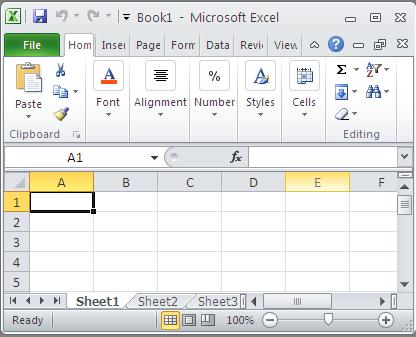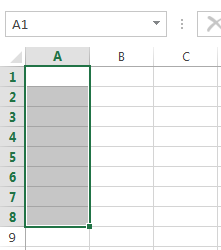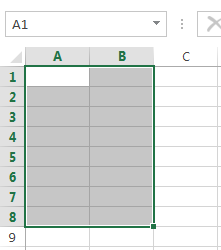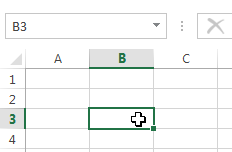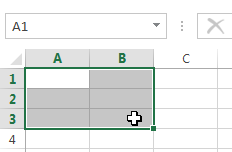Excel의 셀은 데이터 및 기타 콘텐츠를 입력할 수 있는 시트의 주요 구조 요소입니다. 이 단원에서는 Excel에서 계산을 수행하고 데이터를 분석 및 구성하기 위해 셀 및 셀 내용을 사용하는 기본 사항을 배웁니다.
Excel에서 셀 이해하기
Excel의 각 워크시트는 셀이라고 하는 수천 개의 사각형으로 구성됩니다. 셀은 행과 열의 교차점입니다. Excel에서 열은 문자(A, B, C)로 표시되고 행은 숫자(1, 2, 3)로 표시됩니다.
행과 열을 기반으로 Excel의 각 셀에는 주소라고도 하는 이름이 지정됩니다. 예를 들어, C5는 C열과 5행이 교차하는 셀입니다. 셀을 선택하면 해당 주소가 이름 필드에 표시됩니다. 셀을 선택하면 셀이 위치한 교차점의 행과 열 머리글이 강조 표시됩니다.
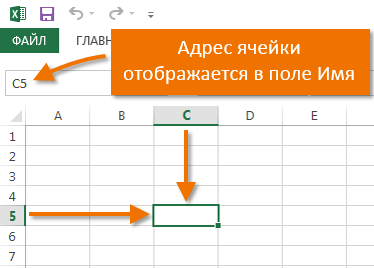
Microsoft Office Excel에는 한 번에 여러 셀을 선택할 수 있는 기능이 있습니다. 두 개 이상의 셀 집합을 범위라고 합니다. 셀과 마찬가지로 모든 범위에는 고유한 주소가 있습니다. 대부분의 경우 범위 주소는 콜론으로 구분된 왼쪽 상단 및 오른쪽 하단 셀의 주소로 구성됩니다. 이러한 범위를 연속 또는 연속이라고 합니다. 예를 들어 B1, B2, B3, B4 및 B5 셀로 구성된 범위는 B1:B5로 작성됩니다.
아래 그림은 두 가지 다른 범위의 셀을 강조 표시합니다.
- 범위 A1:A8

- 범위 A1:B8

워크시트의 열이 문자 대신 숫자로 표시되는 경우 Excel에서 기본 링크 스타일을 변경해야 합니다. 자세한 내용은 단원: Excel의 링크 스타일이란 무엇입니까?를 참조하세요.
Excel에서 셀 선택
데이터를 입력하거나 셀의 내용을 편집하려면 먼저 셀을 선택해야 합니다.
- 셀을 클릭하여 선택합니다.
- 선택한 셀의 테두리가 지정되고 열 및 행 머리글이 강조 표시됩니다. 다른 셀을 선택할 때까지 셀은 선택된 상태로 유지됩니다.

키보드의 화살표 키(화살표 키)를 사용하여 셀을 선택할 수도 있습니다.
Excel에서 셀 범위 선택
Excel로 작업할 때 많은 셀 그룹이나 범위를 선택해야 하는 경우가 많습니다.
- 범위의 첫 번째 셀을 클릭하고 버튼을 놓지 않고 선택하려는 인접한 셀이 모두 선택될 때까지 마우스를 이동합니다.
- 마우스 버튼을 놓으면 필요한 범위가 선택됩니다. 다른 셀을 선택할 때까지 셀은 선택된 상태로 유지됩니다.